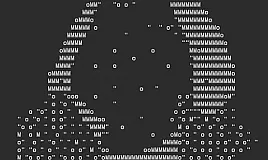Linux’ta Gocryptfs İle Dosyalar Nasıl Şifrelenir?
Linux’ta Gocryptfs ile dosyalar nasıl şifrelenir?
Önemli dosyaları şifrelemek istiyor musunuz, ancak Linux sisteminizin tüm sabit diskini şifrelemek istemiyor musunuz? Eğer öyleyse, gocryptfs’yi öneririz. Aslında, sakladığınız her şeyi şifreleyen ve şifresini çözen bir dizin elde edersiniz.gocryptfs veri ihlallerine karşı koruma sağlar
Gizlilik büyük bir haber. Bir organizasyonda veya başka bir yerde bir ihlal duyurusu yapılmadan neredeyse bir hafta geçer. Şirketler ya son olayları rapor ediyor ya da bir süre önce meydana gelen ihlalleri açıklıyor. Her iki durumda da, verileri açığa çıkanlar için kötü bir haber.
Gizlilik büyük bir haber. Bir organizasyonda veya başka bir yerde bir ihlal duyurusu yapılmadan neredeyse bir hafta geçer. Şirketler ya son olayları rapor ediyor ya da bir süre önce meydana gelen ihlalleri açıklıyor. Her iki durumda da, verileri açığa çıkanlar için kötü bir haber.
Milyonlarca insan Dropbox, Google Drive ve Microsoft OneDrive gibi hizmetleri kullandığından, görünüşte hiç bitmeyen bir veri akışı her gün buluta itilir. Verilerinizin bir kısmını (veya tamamını) bulutta saklarsanız, bir ihlal meydana gelirse gizli bilgileri ve özel belgeleri korumak için ne yapabilirsiniz?
Veri ihlalleri elbette tüm şekil ve boyutlarda gelir ve bulutla sınırlı değildir. Kayıp bir bellek çubuğu veya çalınan bir dizüstü bilgisayar, daha küçük ölçekte sadece bir veri ihlalidir. Ancak ölçek kritik faktör değildir. Veriler hassas veya gizliyse, başka birinin sahip olması felaket olabilir.
Bir çözüm belgelerinizi şifrelemektir. Geleneksel olarak, bu, sabit sürücünüzü bütünüyle şifreleyerek yapılır. Bu güvenlidir, ancak bilgisayarınızı da biraz yavaşlatır. Ayrıca, felaket bir arıza yaşarsanız, sisteminizi yedeklemelerden geri yükleme işlemini zorlaştırabilir.
Gocryptfs sistemi, yalnızca korunmaya ihtiyaç duyan dizinleri şifrelemenize ve sistem genelinde şifreleme ve şifre çözme ek yükünden kaçınmanıza olanak tanır. Hızlı, hafif ve kullanımı kolaydır. Şifrelenmiş dizinleri diğer bilgisayarlara taşımak da kolaydır. Bu verilere erişmek için bir şifreniz olduğu sürece, dosyalarınızdan başka bir bilgisayarda hiçbir iz bırakmaz.
Gocryptfs sistemi hafif, şifreli bir dosya sistemi olarak inşa edilmiştir. Ayrıca, userspace (FUSE) paketindeki dosya sistemini kullandığı için normal, kök olmayan hesaplar tarafından da monte edilebilir. Bu, gocryptfs ve erişmesi gereken çekirdek dosya sistemi rutinleri arasında bir köprü görevi görür.
Gocryptfs yükleme
Gocryptfs’yi ubuntu’ya yüklemek için şu komutu yazın:
sudo apt-get gocryptfs’yi yükle
Fedora tipi üzerine yüklemek için:
sudo dnf gocryptfs’yi yükle
Manjaro’da, komut şu şekildedir:
sudo pacman-Syu gocryptfs
Şifrelenmiş bir dizin oluşturma
Gocryptfs’nin ihtişamının bir kısmı, kullanımının ne kadar basit olduğudur. İlkeler şunlardır:
Koruduğunuz dosyaları ve alt dizinleri içerecek bir dizin oluşturun.
Bu dizini başlatmak için gocryptrfs kullanın.
Bağlama noktası olarak boş bir dizin oluşturun ve şifrelenmiş dizini üzerine monte edin.
Bağlama noktasında, şifresi çözülmüş dosyaları görebilir ve kullanabilir ve yenilerini oluşturabilirsiniz.
İşiniz bittiğinde şifrelenmiş klasörü çıkarın.
Şifrelenmiş verileri tutmak için “vault” adlı bir dizin oluşturacağız. Bunu yapmak için aşağıdakileri yazıyoruz:
mkdır Kasası
Yeni dizinimizi başlatmamız gerekiyor. Bu adım, dizin içinde gocryptfs dosya sistemini oluşturur:
gocryptfs-init Kasası
İstendiğinde bir şifre yazın; doğru olduğundan emin olmak için iki kez yazacaksınız. Güçlü bir tane seçin: noktalama işaretleri, rakamlar veya Semboller içeren üç ilgisiz kelime iyi bir şablondur.
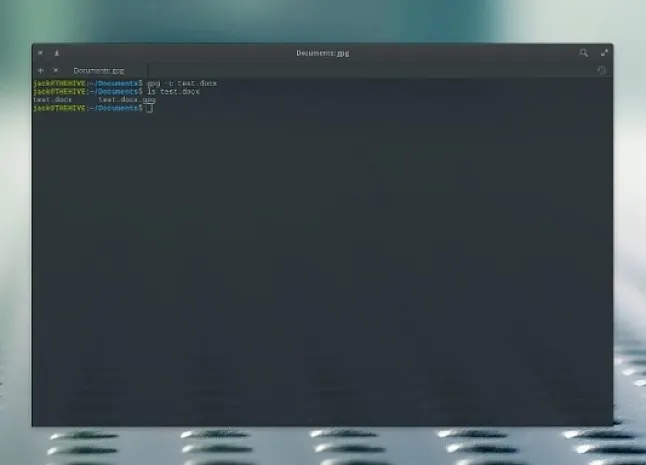
Ana anahtarınız oluşturulur ve görüntülenir. Bunu güvenli ve özel bir yere kopyalayın ve kaydedin. Örneğimizde, her makale yazıldıktan sonra silinen bir araştırma makinesinde bir gocryptfs dizini oluşturuyoruz.
Bir örnek için gerekli olduğu gibi, bu dizin için ana anahtarı görebilirsiniz. Kesinlikle seninkiyle çok daha gizli olmak isteyeceksin. Birisi ana anahtarınızı alırsa, şifrelenmiş verilerinizin tümüne erişebilir.
Yeni dizine geçerseniz, iki dosyanın oluşturulduğunu görürsünüz. Aşağıdakileri yazın:
cd Kasası
ls-ahl
“Gocryptfs.diriv” kısa bir ikili dosyadır ve “gocryptfs ” dir.conf”, güvende tutmanız gereken ayarları ve bilgileri içerir.
Şifrelenmiş verilerinizi buluta yüklerseniz veya küçük, taşınabilir medyaya yedeklerseniz, bu dosyayı dahil etmeyin. Ancak, denetiminiz altında kalan yerel medyaya yedeklerseniz, bu dosyayı ekleyebilirsiniz.
Yeterli zaman ve çaba ile, şifrenizi aşağıda gösterildiği gibi “şifreli anahtar” ve “tuz” girişlerinden çıkarmak mümkün olabilir:
gocryptfs.conf
Şifrelenmiş dizini takma
Şifrelenmiş dizin, yalnızca boş bir dizin olan bir bağlama noktasına monte edilir. “Geek ” adında bir tane yaratacağız”:
Şimdi şifrelenmiş dizini bağlama noktasına bağlayabiliriz. Kesin olarak konuşursak, aslında monte edilen şey şifrelenmiş dizinin içindeki gocryptfs dosya sistemidir. Şifre sorulur:
gocryptfs kasa geek
Şifrelenmiş dizin monte edildiğinde, bağlama noktası dizinini diğerleriyle aynı şekilde kullanabiliriz. Bu dizinde düzenlediğimiz ve oluşturduğumuz her şey aslında monte edilmiş, şifrelenmiş dizine yazılır.
Aşağıdaki gibi basit bir metin dosyası oluşturabiliriz:
gizli notlara dokunun.txt
Bunu düzenleyebilir, ona biraz içerik ekleyebilir ve ardından dosyayı kaydedebiliriz:
gedit gizli-notlar.txt
Yeni dosyamız oluşturuldu:
ls
Şifrelenmiş dizinimize geçersek, aşağıda gösterildiği gibi, şifrelenmiş bir adla yeni bir dosya oluşturulduğunu görürüz. Hangi dosya türünün adından olduğunu bile söyleyemezsiniz:
cd Kasası
ls-hl
Şifrelenmiş dosyanın içeriğini görüntülemeye çalışırsak, gerçekten şifreli olduğunu görebiliriz:
daha az ajgznoczahısıf_gwgl4eaunwxo9cvoa6kcff4xvgyu
Basit metin dosyası, aşağıda, şimdi deşifre etmek nedir?
Şifrelenmiş dizinin bağlantısını kaldırma
Şifrelenmiş dizininizi tamamladığınızda, fusermount komutuyla bağlantısını kaldırabilirsiniz. FUSE paketinin bir parçası olarak, aşağıdaki komut, şifrelenmiş dizinin içindeki gocryptfs dosya sistemini bağlama noktasından çıkarır:
fusermount-u inek
Bağlama noktası dizininizi kontrol etmek için aşağıdakileri yazarsanız, hala boş olduğunu görürsünüz:
ls
Yaptığınız her şey şifreli bir dizinde güvenli bir şekilde saklanır.
Basit ve güvenli
Basit sistemler daha sık kullanılma avantajına sahipken, daha karmaşık süreçler yol kenarına düşme eğilimindedir. Gocryptfs’yi kullanmak sadece basit değil, aynı zamanda güvenlidir. Güvenlik olmadan basitlik buna değmez.
İhtiyacınız olduğu kadar çok şifreli dizin oluşturabilir veya tüm hassas verilerinizi saklamak için sadece bir tane oluşturabilirsiniz. Ayrıca, şifrelenmiş dosya sisteminizi monte etmek ve çıkarmak ve işlemi daha da basitleştirmek için birkaç takma ad oluşturmak isteyebilirsiniz.